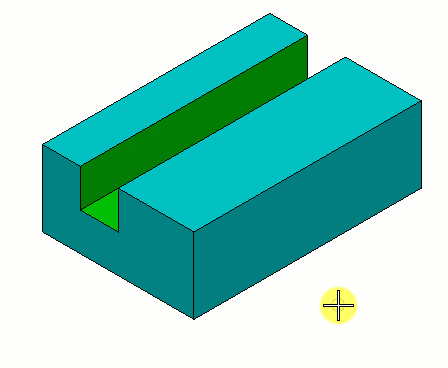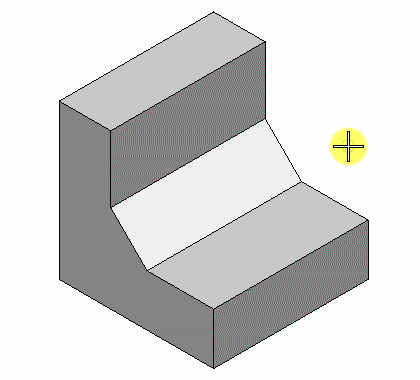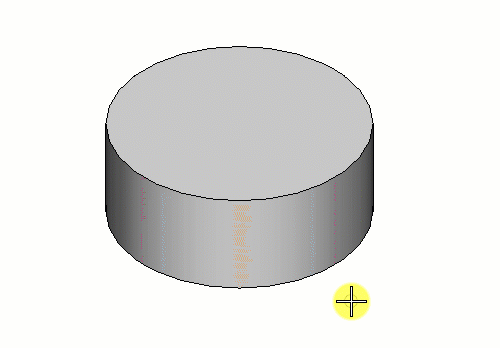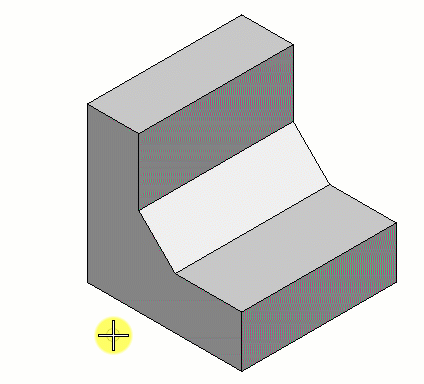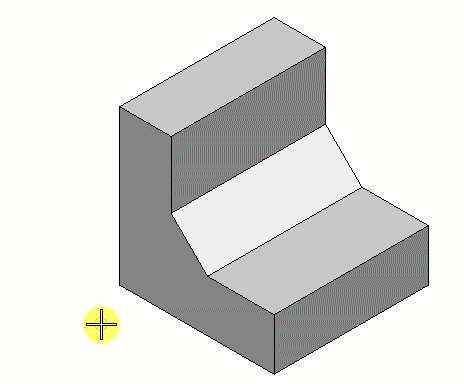Pour modifier une entité (face, arête ou sommet) d'un solide
-
Sélectionnez l'outil Modifier solide.

-
Sélectionnez le solide cible.
Le solide est mis en surbrillance.
-
Effectuez l'une des actions suivantes, en fonction de vos besoins :
Pour modifier Sélectionner Face 
Arête 
Sommet 
-
Sélectionnez l'entité (face, arête ou sommet) à modifier.
L'entité apparaît en surbrillance.
- (Facultatif )
Si vous modifiez la face d'un solide, activez Distance et écrivez la valeur voulue ou employez la liaison Variable
 pour la définir des variables disponibles dans la boîte de dialogue Variables.
pour la définir des variables disponibles dans la boîte de dialogue Variables.
- (Facultatif )
Si vous modifiez la face d'un solide, sélectionnez le Mode.
Le décalage maintient l'extrusion parallèle aux faces adjacentes. Tandis que Déplacement vous permet d'extruder dans un style en forme libre.
-
Déplacez le pointeur pour définir la direction de la modification.
Si Distance est désactivé, le pointeur définit à la fois la direction et la distance de la modification.
- Entrez un point de données pour modifier le solide.